หลายคนต้องการใช้งานทั้ง Linux และ Windows ที่ในเวลาเดียวกัน เหตุผลก็ง่ายๆ: Linux มีจุดแข็งและ Windows ก็ทำเช่นกันดังนั้นทำไมไม่ลองใช้ทั้งสองโลกและดูอัลบูตด้วยล่ะ ในบทช่วยสอนนี้เราจะอธิบายวิธีตั้งค่าดูอัลบูตระหว่าง Ubuntu Linux และ Windows อย่างถูกต้อง บทความนี้อนุมานว่า Windows 10 (หรือ 7/8 / 8.1) ได้รับการติดตั้งในระบบแล้ว หากยังไม่ได้ติดตั้ง Windows ให้ทำตามขั้นตอนการติดตั้ง Windows มาตรฐานจากนั้นให้ดูบทช่วยสอนนี้กับ dual-boot Ubuntu และ Windows 10
สิ่งที่คุณต้องการ
- Ubuntu Linux: ดาวน์โหลดที่นี่
- Etcher เพื่อสร้าง USB ที่บูตได้: ดาวน์โหลดที่นี่
เลือกเวอร์ชั่นอูบุนตู
อูบุนตูหลายรุ่นพร้อมใช้งาน Ubuntu รุ่น LTS ได้รับการสนับสนุนอย่างเป็นทางการจากผู้พัฒนา Ubuntu เป็นเวลา 5 ปี ซึ่งหมายความว่าเป็นเวลา 5 ปีที่ผู้ใช้ไม่จำเป็นต้องผ่านขั้นตอนการอัพเดตทุก ๆ หกเดือนสำหรับการเปิดตัวปกติ
รุ่นแรกเป็นรุ่นที่ผู้ใช้ใหม่ล่าสุดUbuntu ควรพิจารณาติดตั้งเวอร์ชันสนับสนุนระยะยาว (LTS) นอกเหนือจาก LTS แล้ว Ubuntu ยังเปิดตัวรุ่นดั้งเดิมที่ใช้งานได้ดีเป็นเวลา 6 เดือน ในขณะที่มีการเผยแพร่โพสต์นี้เวอร์ชันคือ Ubuntu 17.04

รุ่นนี้เหมาะสำหรับผู้ที่ยังใหม่กับLinux แต่ยังต้องการซอฟต์แวร์ที่ใหม่กว่าและทันสมัยกว่า Ubuntu โดยรวมมีความเหมือนกันโดยไม่คำนึงถึงการเปิดตัว ยังคงมีผู้ใช้รุ่นนี้สามารถคาดหวังไดรเวอร์ล่าสุดและยิ่งใหญ่ที่สุดปรับปรุงเคอร์เนลและซอฟต์แวร์
การสร้าง Boot Disk
ทำ Ubuntu live disk ที่สามารถบู๊ตได้ด้วย Etcher โดยทำตามสามขั้นตอนเหล่านี้:
- เลือกไฟล์ Ubuntu ISO
- ใส่แฟลชไดรฟ์ USB (อย่างน้อย 2GiB ที่มีขนาด) แล้วเลือกใน Etcher
- คลิกปุ่ม“ Flash!”
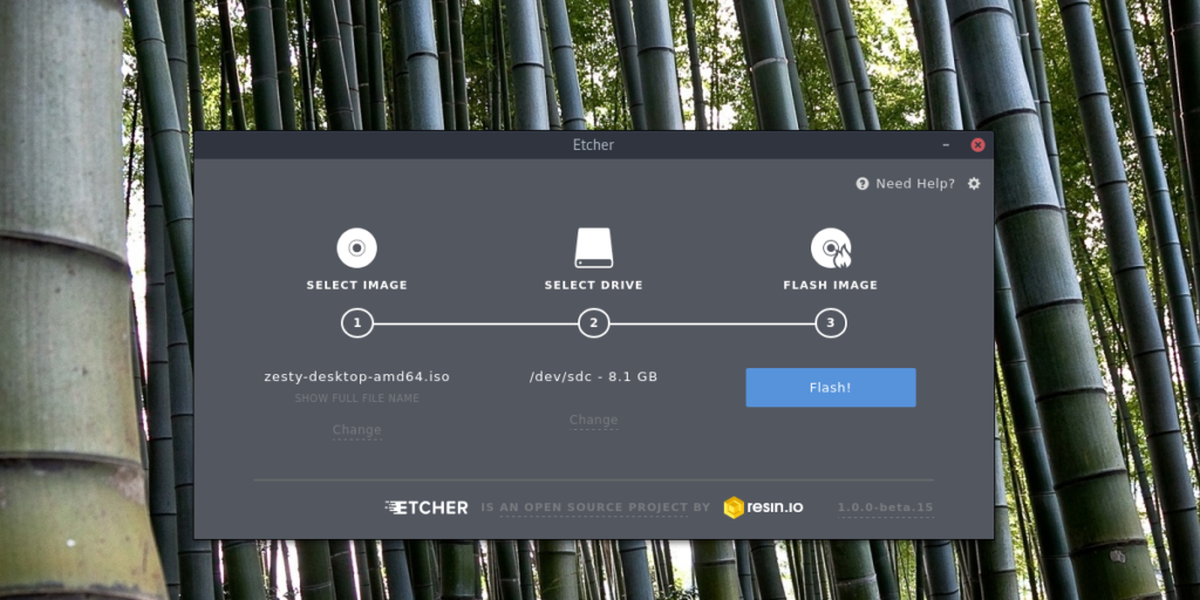
ในการโหลด Ubuntu Live Disk ให้เสียบ USB เข้าและไปที่ BIOS ของพีซี เปลี่ยนลำดับการบู๊ตเพื่อให้ USB ทำการโหลดก่อน
กำลังติดตั้ง Ubuntu
เมื่ออูบุนตูใช้งานดิสก์สดจะมีสองตัวเลือก:“ ลอง Ubuntu” และ“ ติดตั้ง Ubuntu” เลือกตัวเลือกลองถ้าคุณต้องการดูว่า Ubuntu ทำงานบนพีซีของคุณอย่างไรก่อนติดตั้ง ไม่ต้องกังวลทุกอย่างทำงานอยู่ใน RAM ดังนั้นจะไม่มีไฟล์ใดหายไป
เพื่อเริ่มกระบวนการติดตั้งใน Ubuntu เลือก“ ติดตั้ง Ubuntu”
ในหน้าแรกเครื่องมือติดตั้งจะถามผู้ใช้ไปที่“ ดาวน์โหลดการอัปเดตระหว่างการติดตั้ง” เลือกช่องทำเครื่องหมายถัดจากช่องเพราะจะช่วยประหยัดเวลา และทำเครื่องหมายที่ช่องถัดจาก“ ติดตั้งซอฟต์แวร์บุคคลที่สาม” สิ่งนี้จะทำให้มันติดตั้งไดรเวอร์ใด ๆ ตัวแปลงสัญญาณสื่อที่เป็นกรรมสิทธิ์ ฯลฯ จากนั้นเลือกปุ่ม“ ดำเนินการต่อ”
ในหน้าจอถัดไป Ubuntu ขอให้ผู้ใช้เลือกประเภทการติดตั้ง หากติดตั้ง Windows ไว้ในพีซีเรียบร้อยแล้ว Ubuntu จะตรวจหาโดยอัตโนมัติและเพิ่มตัวเลือกในการ“ ติดตั้ง Ubuntu เคียงข้าง Windows” เลือกตัวเลือก“ ติดตั้ง Ubuntu พร้อมกับ Windows 10” จากนั้นคลิก“ ดำเนินการต่อ” เพื่อเลื่อนไปยังหน้าถัดไป
หมายเหตุ: ถึงแม้ว่าบทความนี้จะใช้ Windows 10 เป็นตัวอย่าง แต่ Ubuntu สามารถตรวจจับ Windows ทุกรุ่นได้ตราบใดที่มีอยู่บนพีซี
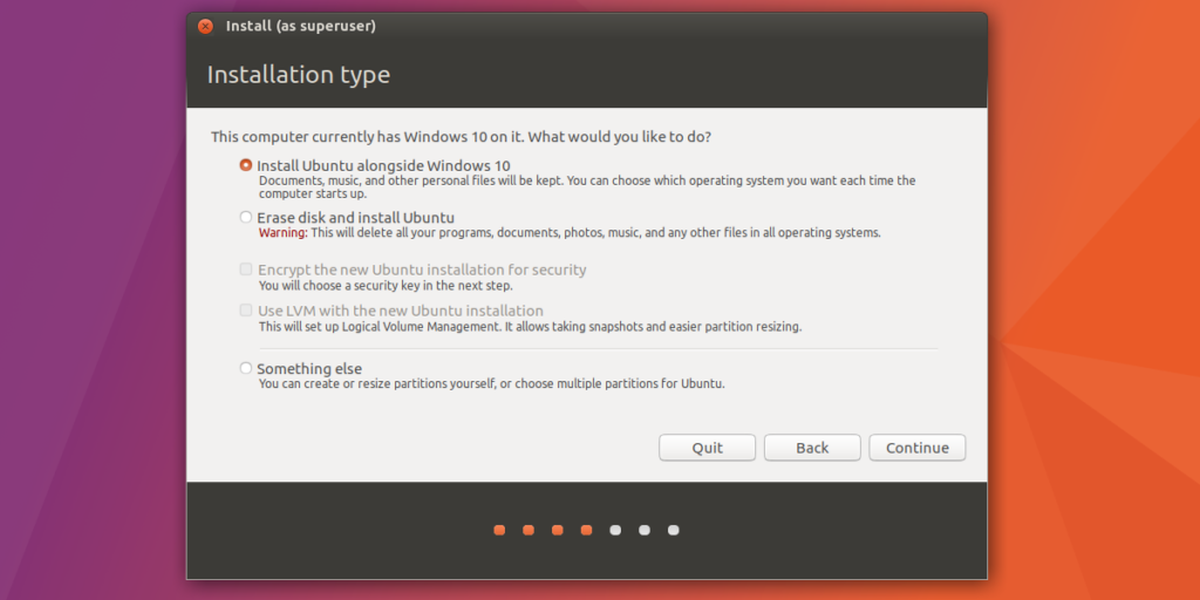
ด้วยการติดตั้ง Ubuntu เพื่อติดตั้งตัวเองไปพร้อม ๆ กันWindows ต้องติดตั้งพาร์ติชั่นอย่างถูกต้อง ใช้แถบเลื่อนลากด้านซ้ายหรือขวาเพื่อทำให้การติดตั้ง Ubuntu หรือการติดตั้ง Windows ปัจจุบันมีขนาดใหญ่ขึ้นจากนั้นเลือกปุ่ม“ ติดตั้งทันที” เพื่อเริ่มกระบวนการติดตั้ง
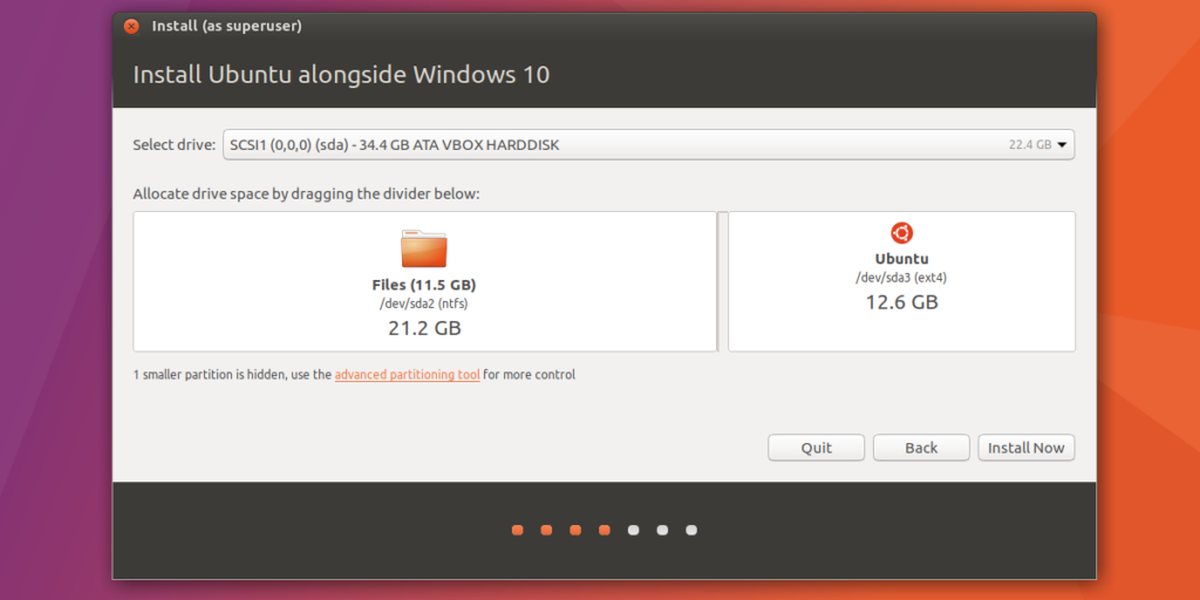
สิ่งที่ตามมาในการตั้งค่าพาร์ติชันคือตัวช่วยสร้างที่ขอให้ผู้ใช้เลือกเขตเวลาสร้างผู้ใช้และเลือกรูปแบบแป้นพิมพ์ กรอกข้อมูลทั้งหมดและคลิก "ดำเนินการต่อ" เพื่อย้ายไปยังหน้าถัดไปของกระบวนการติดตั้ง
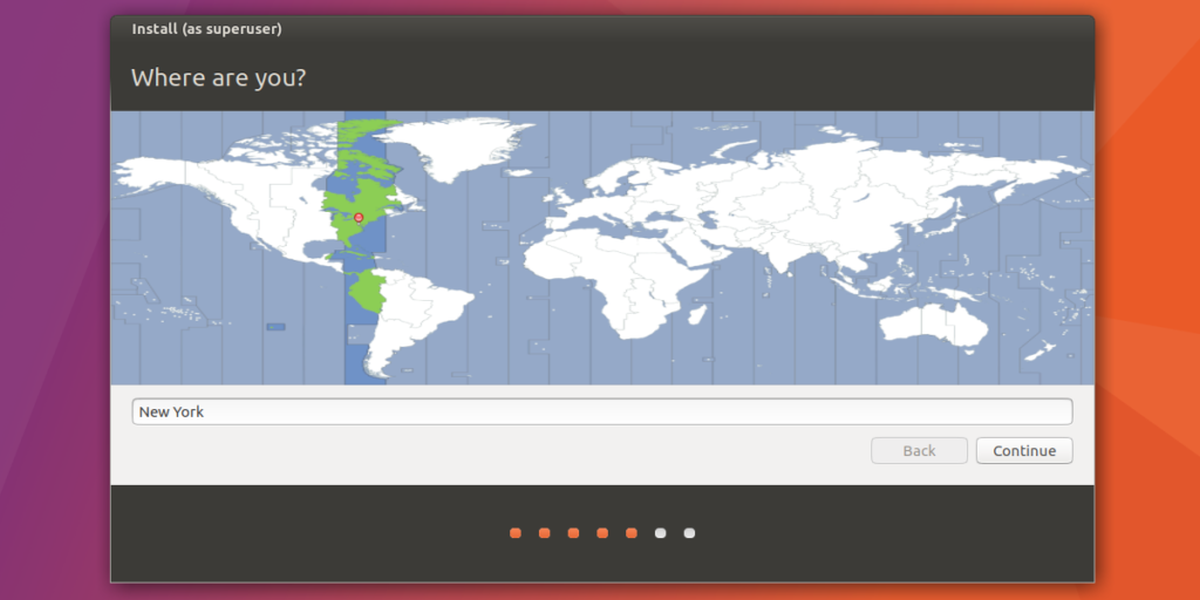
ด้วยชื่อผู้ใช้และการตั้งค่าและข้อมูลอื่น ๆ การติดตั้งสามารถเริ่มต้นได้ อดทนเพราะกระบวนการนี้อาจใช้เวลาถึง 30 นาที
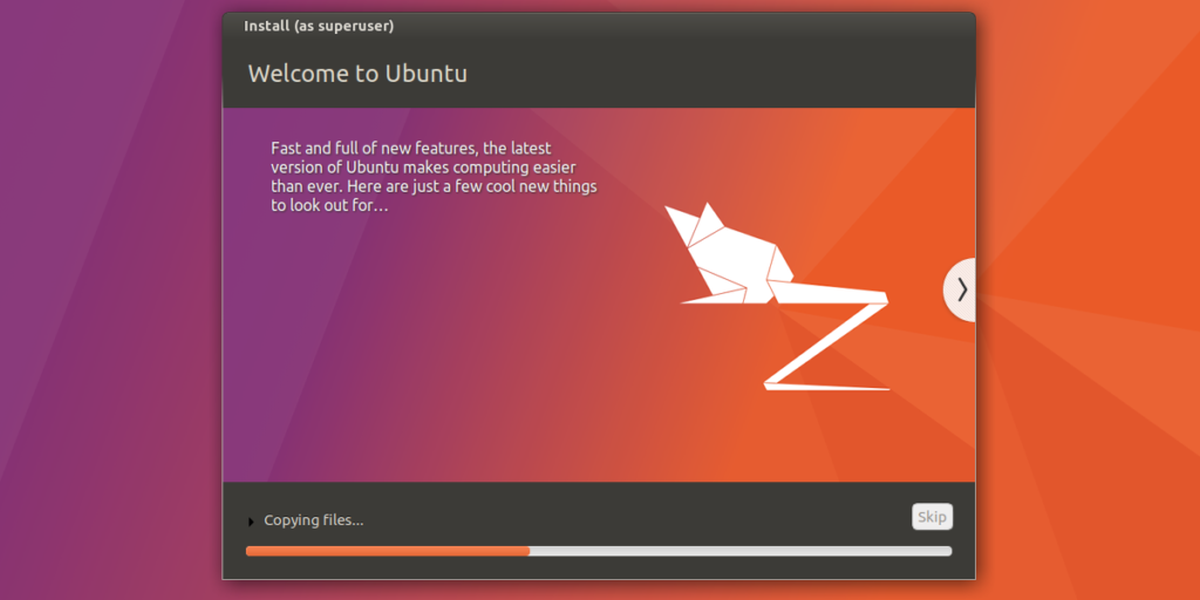
บูต
เมื่อ Ubuntu ติดตั้งตัวเองเสร็จแล้วWindows, หน้าต่างปรากฏขึ้นและให้ผู้ใช้ทราบว่า“ การติดตั้งเสร็จสมบูรณ์” เลือกปุ่มรีสตาร์ทเพื่อรีบูทพีซี เมื่อพีซีบูทเสร็จสิ้นการสำรองข้อมูลแทนที่จะเห็นโลโก้ Windows แล้ว GNU Grub bootloader จะปรากฏขึ้น เครื่องมือนี้ช่วยให้ผู้ใช้สามารถเลือกระบบปฏิบัติการที่จะโหลดตอนบูท
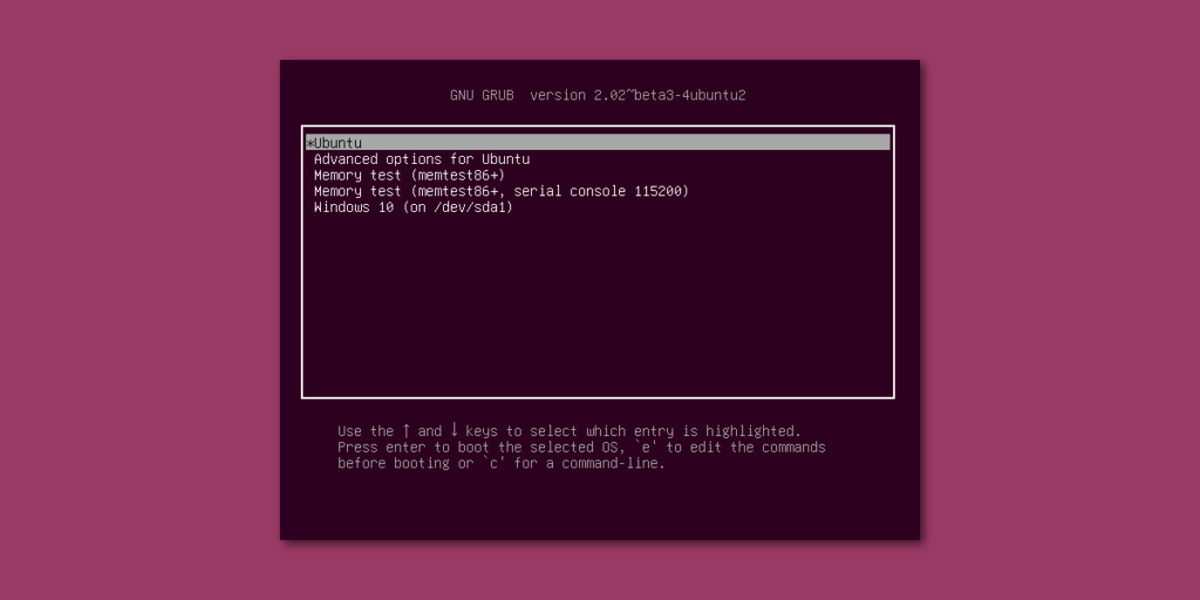
ในการโหลด Ubuntu ไม่ต้องทำอะไรและรอ 5วินาทีหรือกดปุ่ม Enter นี่จะเป็นการแจ้งให้ GNU Grub โหลด Ubuntu เนื่องจากเป็นระบบปฏิบัติการเริ่มต้น หากต้องการโหลดการติดตั้ง Windows ให้ใช้ปุ่มลูกศรเพื่อเลือก Windows จากนั้นกดปุ่ม Enter เพื่อเริ่มการบู๊ต
นอกจากนี้ใช้ปุ่มลูกศรเพื่อเลือก“ ทดสอบหน่วยความจำ” เพื่อเรียกใช้การทดสอบ RAM หรือ“ ตัวเลือกขั้นสูงสำหรับ Ubuntu” เพื่อเข้าถึงตัวเลือกการกู้คืนของ Ubuntu
ข้อสรุป
ตอนนี้คุณรู้วิธีการดูอัลบูตและอูบุนตูแล้วWindows 10 คุณมีตัวเลือกในการโหลดอย่างใดอย่างหนึ่งเมื่อพีซีเริ่มทำงาน สำหรับผู้ที่ต้องการลองใช้งาน Linux แต่กลัวที่จะกำจัดการติดตั้ง Windows ของพวกเขาทั้งหมดด้วยกันนี่เป็นตัวเลือกที่ดีที่สุด













ความคิดเห็น